無法在 iPhone 中傳送音訊訊息:此處
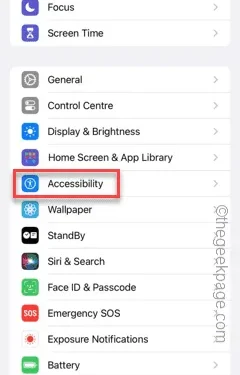
無法從 iPhone 上的 iMessages 發送音訊訊息?音訊訊息始終優先於普通文字訊息。它不僅速度快,而且比輸入訊息方便得多。如果您無法發送音訊訊息,請不要擔心。這些簡短且易於實施的修復應該可以立即解決您的問題。
修復 1 – 關閉聲音識別
聲音辨識會持續監聽您的音訊輸入以尋找某些音訊組件,以進行辨識。禁用它可能會有所幫助。
步驟 1 –首先開啟「設定」面板。
第 2 步 –接下來前往「輔助使用」設定。
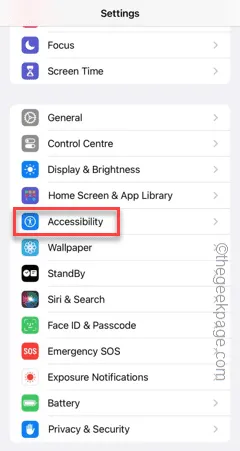
第 3 步 –您會在那裡找到幾件物品。找到“聲音辨識”模式並開啟。
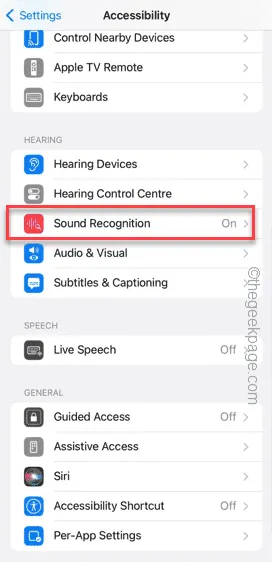
步驟 4 –如果聲音辨識模式已打開,請將其切換至「關閉」模式。
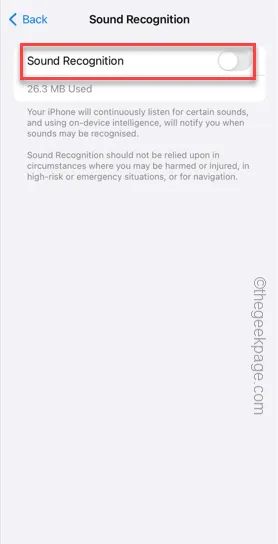
嘗試再次發送音訊訊息。否則,您也可以發送新的音訊訊息。
修復 2 – 停用並重新啟用 iMessage
停用並重新啟用 iMessage 應該可以解決音訊訊息問題。
步驟 1 –為此,請進入 iPhone設定。
步驟 2 –如果您向下滑動,您可以找到「訊息」。打開它。
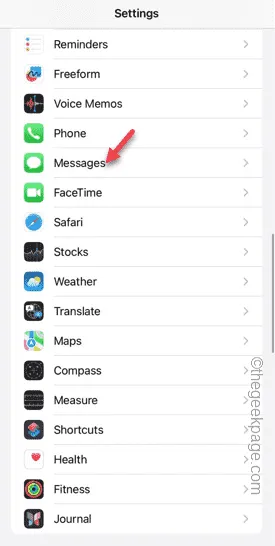
步驟 3 –停用其中的「 iMessage 」功能。等待幾秒鐘。
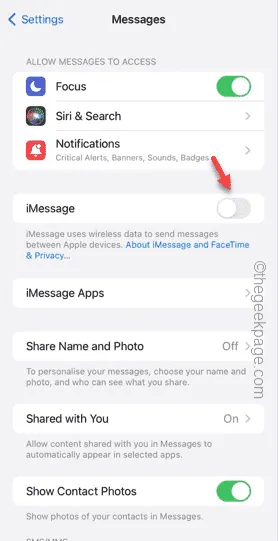
步驟 4 –重新啟用「iMessage」功能。
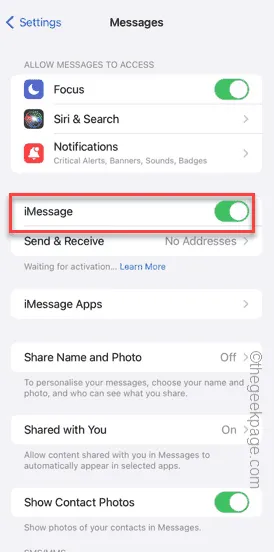
再次發送音訊訊息。如果您仍然無法發送,下一篇應該可以幫助您解決。
修復 3 – 嘗試強制重啟 iPhone
強制重啟 iPhone 是修復此類錯誤的絕佳方法。
步驟 1 –捏住音量調高按鈕並放開。
步驟 2 –接下來,對調低音量按鈕執行相同操作。
步驟 3 –在第三步驟中,按住電源/鎖定按鈕 15-20 秒。直到螢幕上出現 Apple 標誌後才放置。
當您執行此操作時,手機將自動重新啟動,當它正常啟動時,請再次嘗試發送相同的音訊訊息。
修復 4 – 重置所有設置
如果您仍然無法傳送該音訊訊息,請重設手機上的整個設定。
步驟 1 –在「設定」視窗中,向下滑動並觸碰「常規」將其開啟。
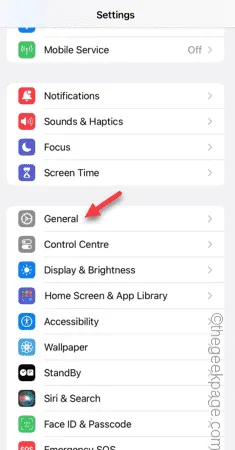
步驟 2 –找到並開啟「傳輸或重置 iPhone」。
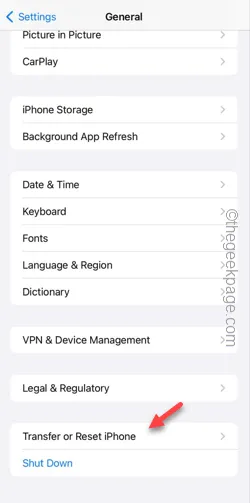
步驟 3 –點選「重置所有設定」。
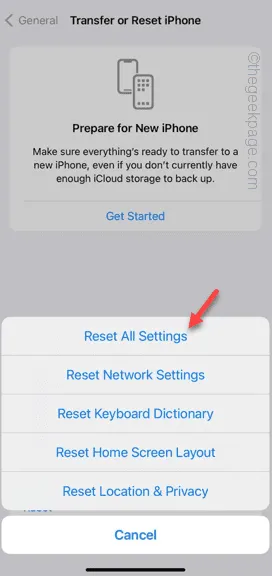
您必須輸入您的帳戶密碼才能繼續。
步驟 4 –之後,點選「重置」。
此後您無需做太多事情。您的手機將會重置。檢查這是否有效。



發佈留言